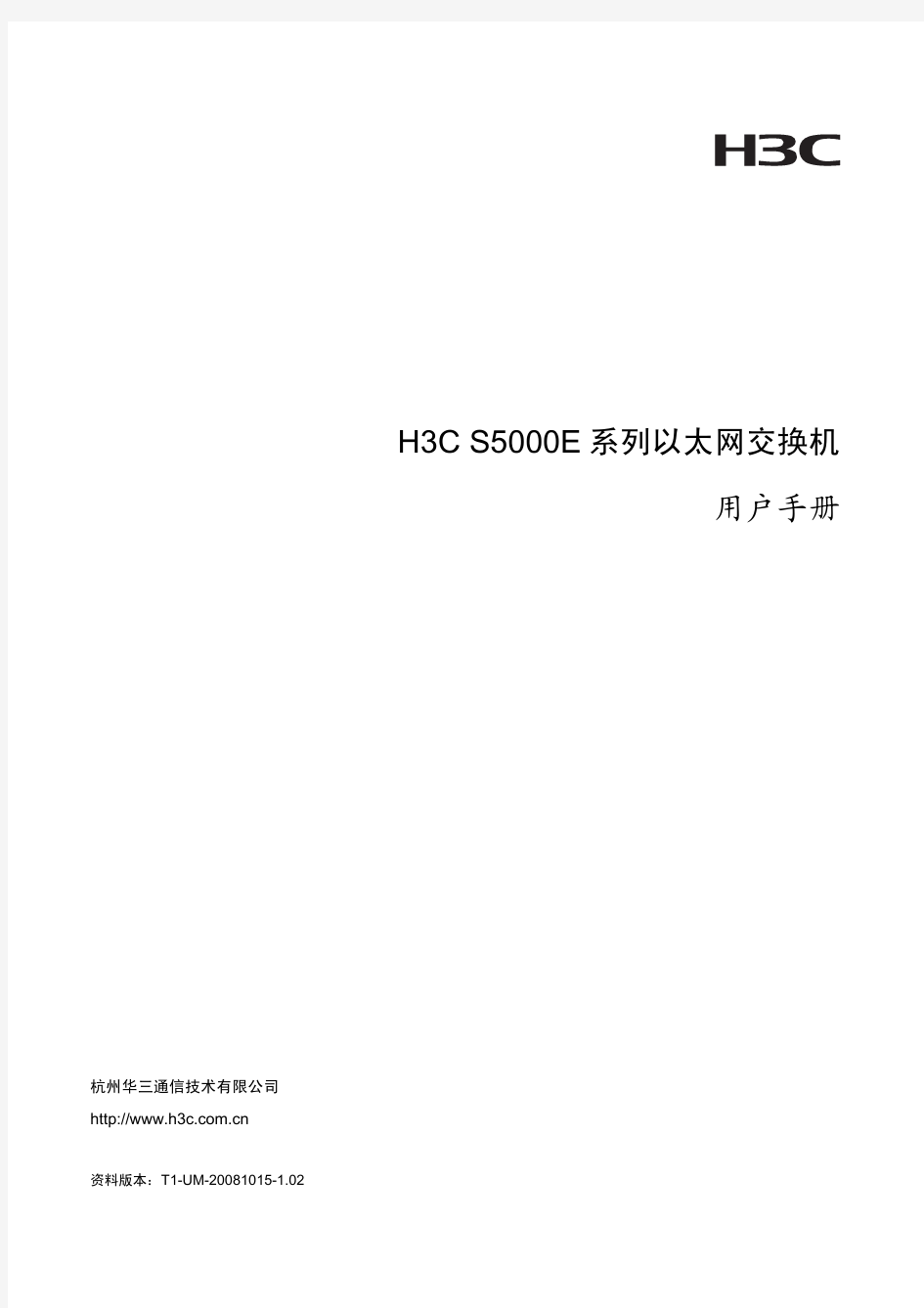

Windows命令行(DOS命令)教程 一.命令行简介 命令行就是在Windows操作系统中打开DOS窗口,以字符串的形式执行Windows管理程序。 在这里,先解释什么是DOS? DOS——Disk Operation System 磁盘操作系统 目前我们常用的操作系统有windows 9x/Me,NT,2000等,都是可视化的界面。在这些系统之前的人们使用的操作系统是DOS系统。DOS系统目前已经没有什么人使用了,但是dos 命令却依然存在于我们使用的windows系统之中。大部分的DOS命令都已经在Windows 里变成了可视化的界面,但是有一些高级的DOS命令还是要在DOS环境下来执行。所以学习命令行对于我们熟练操作Windows系统是很有必要的。 不同的操作系统要用不同的命令进入命令行界面。 在Win9x/Me的开始菜单中的运行程序中键入"command"命令,可进入命令行界面。 在Win2000/NT的开始菜单中的运行程序中键入"cmd"命令,可进入命令行界面。 下面我用讲到的DOS命令都可以在Windows Me操作系统中执行。 那么,我们如何进入命令行窗口? 开始——〉运行——〉键入command命令——〉回车 进入了命令行操作界面(DOS窗口),在DOS窗口中只能用键盘来操作。如下所示:
二.符号约定 为了便于说明格式,这里我们使用了一些符号约定,它们是通用的: 三.命令行的输入方法 在DOS窗口中通过输入英文命令加回车键这种方式来执行程序。 四.内部命令和外部命令 命令行程序分为内部命令和外部命令,内部命令是随https://www.doczj.com/doc/4712342143.html,装入内存的,而外部命令是一条一条单独的可执行文件。
CL.exe的全部命令开关/选项说明 /C:在预处理输出中保留注释语句 /c:只编译,不连接,相当于在"Build"菜单下选择了"Compile" /D:定义常量和宏,与源程序里的#define 有相同效果 /E:预处理C、C++源文件,将源文件中所有的预编译指令及宏展开,将注释去掉,然后将预 处理器的输出拷贝至标准输出设备输出,并且在每个文件的开头和末尾加入#line /EH:指定编译器用何种异常处理模型 /EP:同/E,只是去掉了#line /F:设置程序的堆栈大小 /FA:设置生成何种列表文件(汇编、汇编与机器码、汇编与源码、汇编与机器码以及源码)/Fa:指定用/FA设置的列表文件的存放路径及(或)文件名 /FD:生成文件的相互依赖信息 /Fd:设置程序数据库文件(PDB)的存放路径及(或)文件名 /Fe:设置最终可执行文件的存放路径及(或)文件名 /FI:预处理指定的头文件,与源文件中的#include有相同效果 /Fm:创建map文件 /Fo:设置编译后Obj文件的存放路径及(或)文件名 /Fp:设置预编译文件(pch)的存放路径及(或)文件名 /FR:生成浏览信息(sbr)文件 /Fr:同/FR,不同之处在于/Fr不包括局部变量信息 /G3:为80386处理器优化代码生成 /G4:为80486处理器优化代码生成 /G5:为Pentium处理器优化代码生成 /G6:为Pentium Pro处理器优化代码生成 /GA:为Windows应用程序作优化 /GB:为Pentium处理器优化代码生成,使用80386、80486、Pentium、Pentium Pro的混合指令 集,是代码生成的默认选项(程序属性选项中Processor对应Blend) /GD:为Windows动态库(dll)作优化,此开关在VC6中没有实现 /Gd:指定使用__cdecl的函数调用规则 /Ge:激活堆栈检测 /GF:消除程序中的重复的字符串,并将她放到只读的缓冲区中 /Gf:消除程序中的重复字符串 /Gh:在每个函数的开头调用钩子(hook)函数--penter /Gi:允许渐进编译 /Gm:允许最小化rebuild /GR:允许运行时类型信息(Run-Time Type Infomation) /Gr:指定使用__fastcall的函数调用规则 /Gs:控制堆栈检测所用内存大小 /GT:支持用__declspec(thread)分配的数据的fier-safety
SQL*PLUS常用命令列表 ?软件环境: 1、Windows 98 第二版 2、Oracle数据库版本为:Personal Oracle7 Release 7.3.4.0.0 3、Oracle安装路径为:C:\ORAWIN95 ?命令列表: ?假设当前执行命令为:select * from tab; ? ?(a)ppend 添加文本到缓冲区当前行尾 a order by tname 结果:select * from tab order by tname; ? (注:a后面跟2个空格) ?(c)hange/old/new 在当前行用新的文本替换旧的文本c/*/tname 结果:select tname from tab; ?(c)hange/text 从当前行删除文本c/tab 结果:select tname from ; ?del 删除当前行 ?del n 删除第n行 ?(i)nput 文本在当前行之后添加一行 ?(l)ist 显示缓冲区中所有行 ?(l)ist n 显示缓冲区中第 n 行 ?(l)ist m n 显示缓冲区中 m 到 n 行 ?run 执行当前缓冲区的命令 ?/ 执行当前缓冲区的命令 ?r 执行当前缓冲区的命令 ?@文件名运行调入内存的sql文件,如: ? ?SQL> edit s<回车> ?如果当前目录下不存在s.sql文件,则系统自动生成s.sql文件, ?在其中输入“select * from tab;”,存盘退出。 ? ?SQL> @s<回车> ?系统会自动查询当前用户下的所有表、视图、同义词。 ? ?@@文件名在.sql文件中调用令一个.sql文件时使用 ? ?save 文件名将缓冲区的命令以文件方式存盘,缺省文件扩展名为.sql ?get 文件名调入存盘的sql文件 ?start 文件名运行调入内存的sql文件 ? ?spool 文件名把这之后的各种操作及执行结果“假脱机”即存盘到磁盘文件上,
命令行窗口操作 设置命令行窗口 (2) 典型的操作的说明 (5) 编译源文件 (5) 执行源文件 (5)
设置命令行窗口 点击开始菜单→运行或者按组合键WinKey + R,得到运行对话框, 敲入命令cmd回车或确定。在得到的命令行窗口标题右击→属性 在弹出的对话框中,设置参数如下: 布局 屏幕缓冲区大小:90 * 300 窗口大小:90 * 20 颜色 屏幕文字:RGB(0,0,0) 屏幕背景:RGB(255,255,255) [具体值可自行设置,截图如下]
点击 确定,选择 保持属性,供以后具有相同标题的窗口使用,点击确定完成。
最终的窗口效果如下: 可以在窗口中敲入命令,进行操作。
典型的操作的说明Windows Shell 常用命令 1. 切换盘符 2. 切换当前路径 3. 调用外部命令和执行可运行程序编译源文件 执行源文件
附表:以下列出可以在Windows XP的“运行”窗口中运行的应用程序。 运行程序运行命令辅助功能选项access.cpl 添加硬件向导hdwwiz.cpl 添加或删除程序appwiz.cpl 管理工具control admintools 自动更新wuaucpl.cpl Bluetooth文件传送向导fsquirt 计算器calc 证书管理控制台certmgr.msc 字符映射表charmap 磁盘检查工具chkdsk 剪贴簿查看器clipbrd 命令行提示符cmd 组件服务dcomcnfg 计算机管理compmgmt.msc 日期和时间属性timedate.cpl DDE共享ddeshare 设备管理器devmgmt.msc Direct X控制面板(如果已经安装)* directx.cpl Direct X诊断工具dxdiag 磁盘清理工具cleanmgr 磁盘碎片整理程序dfrg.msc 磁盘管理diskmgmt.msc 磁盘分区管理器diskpart
Oracle SQLPlus 常用命令及解释 1.@ 执行位于指定脚本中的SQLPlus语句。可以从本地文件系统或Web服务器中调用脚本。可以为脚本中的变量传递值。在iSQL*Plus中只能从Web服务器中调用脚本。 2.@@ 执行位于指定脚本中的SQL*Plus语句。这个命令和@(“at”符号)命令功能差不多。在执行嵌套的命令文件时它很有用,因为它会在与调用它的命令文件相同的路径或url中查找指定的命令文件。在iSQL*Plus中只支持url形式。 3./ 执行保存在SQL缓冲区中的最近执行的SQL命令或PL/SQL块。在SQL*Plus命令行中,可在命令提示符或行号提示符使用斜线(/)。也可在iSQL*Plus的输入区中使用斜线(/)。斜线不会列出要执行的命令。 4.ACCEPT 可以修改既有变量,也可定义一个新变量并等待用户输入初始值,读取一行输入并保存到给出的用户变量中。ACCEPT在iSQL*Plus中不可用。 5.APPEND 把指定文本添加到SQL缓冲区中当前行的后面。如果text的最前面包含一个空格可在APPEND和text间输入两个空格。如果text的最后是一个分号,可在命令结尾输入两个分号(SQL*Plus会把单个的分号解释为一个命令结束符)。APPEND 在iSQL*Plus中不可用。 6.ARCHIVE LOG 查看和管理归档信息。启动或停止自动归档联机重做日志,手工(显示地)归档指定的重做日志,或者显示重做日志文件的信息。 7.ATTRIBUTE 为对象类型列的给定属性指定其显示特性,或者列出单个属性或所有属性的当前显示特性。 8.BREAK 分开重复列。指定报表中格式发生更改的位置和要执行的格式化动作(例如,在列值每次发生变化时跳过一行)。只输入BREAK而不包含任何子句可列出当前的BREAK定义。 9.BTITLE 在每个报表页的底部放置一个标题并对其格式化,或者列出当前BTITLE定义。
DOS 命令名功能 APPEND 将指定目录中的数据文件当做当前目录中的文件打开 ATTRIB 显示或改变文件的属性 BREAK 设置或清除扩展的[CTRL+C]检查 BUFFERS 在系统启动时,分配指定数量的磁盘缓冲区内存 CALL 在一个批处理程序中调用另一个批处理程序,而父批 处理程序不终止 CHCP 显示活动字符集(代码页)的序号 CHDIR(CD) 显示当前目录名或改变当前目录 CHKDSK 检查磁盘的状态并显示状态报告.另外还可修复磁盘错误 CHOICE 提示用户在一个批处理文件中进行选择 CLS 清屏幕 COMMAND 启动MS-DOS命令解释器的一个新的实例 COPY 将一个或多个文件复制到指定的位置 COUNTRY 允许MS-DOS实用显示时间,日期和货币的特定国家的约定; 确定字母排序的顺序;确定文件名中可用的字符 CTTY 修改用于控制系统的终端设备 DATE 显示日期在必要的情况下提示用户修改日期 DBLSPACE 压缩硬盘驱动器或软盘,并配置使用DOU-BLESPACE所压缩的驱动器DBLSPACE/CHKDSK 检查一个压缩驱动器的结构有效性 DBLSPACE/COMPRESS压缩现有硬盘驱动器,软盘或其他可移动介质上的文件DBLSPACE/CREATE 使用文压缩驱动器上的空余空间建立一个新的压缩驱动器DBLSPACE/DEFRAGMENT重组所选的压缩驱动器 DBLSPACE/DELETE 删除所选择的压缩驱动器及其相关的压缩卷标文件DBLSPACE/formAT 格式化所选择的压缩驱动器 DBLSPACE/INFO 显示所选驱动器的空余和已占用空间的信息,压缩卷标文件的名字 及其实际和估算的压缩率 DBLSPACE/LIST 列出并简单描述所有系统的驱动器(网络驱动器除外) DBLSPACE/MOUNT 建立一个压缩卷标文件(CVF)和一个驱动器符之间的联系,以便使用CVF所含的文件 DBLSPACE/UNMOUNT解除所选压缩卷标文件及其驱动器符之间的联系DBLSPACE/RATIO 修改所选驱动器的估算压缩率 DBLSPACE/SIZE 增加或减少压缩驱动器的大小 DEBUG 启动Debug程序可测试并跟踪可执行文件 DEFRAG 重组磁盘文件,优化磁盘执行效率 DEL(Erase) 删除指定的文件 DELOLDOS 删除OLD--DOS.1目录及它所含的文件 DELTREE 删除一个目录和目录中的所有文件和子目录 DEVICE 将指定的设备驱动程序装入内存 DEVICEHIGH 将指定的设备驱动程序装入到上为内存区,从而为其他程序 留出了更多空余的常规内存 DIR 显示指定目录中的文件和目录清单
SQL*PLUS命令的使用大全 Oracle的sql*plus是与oracle进行交互的客户端工具。在sql*plus中,可以运行sql*plus 命令与sql*plus语句。 我们通常所说的DML、DDL、DCL语句都是sql*plus语句,它们执行完后,都可以保存在一个被称为sql buffer的内存区域中,并且只能保存一条最近执行的sql语句,我们可以对保存在sql buffer 中的sql 语句进行修改,然后再次执行,sql*plus一般都与数据库打交道。 除了sql*plus语句,在sql*plus中执行的其它语句我们称之为sql*plus命令。它们执行完后,不保存在sql buffer的内存区域中,它们一般用来对输出的结果进行格式化显示,以便于制作报表。下面就介绍一下一些常用的sql*plus命令: 1. 执行一个SQL脚本文件 SQL>start file_name SQL>@ file_name 我们可以将多条sql语句保存在一个文本文件中,这样当要执行这个文件中的所有的sql语句时,用上面的任一命令即可,这类似于dos中的批处理。 @与@@的区别是什么? @等于start命令,用来运行一个sql脚本文件。 @命令调用当前目录下的,或指定全路径,或可以通过SQLPATH环境变量搜寻到的脚本文件。该命令使用是一般要指定要执行的文件的全路径,否则从缺省路径(可用SQLPATH变量指定)下读取指定的文件。@@用在sql脚本文件中,用来说明用@@执行的sql脚本文件与@@所在的文件在同一目录下,而不用指定要执行sql脚本文件的全路径,也不是从SQLPATH环境变量指定的路径中寻找sql脚本文件,该命令一般用在脚本文件中。 如:在c:\temp目录下有文件start.sql和nest_start.sql,start.sql脚本文件的内容为:@@nest_start.sql - - 相当于@ c:\temp\nest_start.sql 则我们在sql*plus中,这样执行: SQL> @ c:\temp\start.sql 2. 对当前的输入进行编辑 SQL>edit 3. 重新运行上一次运行的sql语句 SQL>/ 4. 将显示的内容输出到指定文件 SQL> SPOOL file_name 在屏幕上的所有内容都包含在该文件中,包括你输入的sql语句。 5. 关闭spool输出 SQL> SPOOL OFF 只有关闭spool输出,才会在输出文件中看到输出的内容。
Shell命令行操作 Linux shell 简介 Linux shell指的是一种程序,有了它,用户就能通过键盘输入指令来操作计算机了。Shell会执行用户输入的命令,并且在显示器上显示执行结果。这种交互的全过程都是基于文本的,与其他各章介绍的图形化操作不同。这种面向命令行的用户界面被称为CLI(Command Line interface)。在图形化用户界面(GUI)出现之前,人们一直是通过命令行界面来操作计算机的。 现在,基于图形界面的工具越来越多,许多工作都不必使用Shell就可以完成了。然而,专业的Linux用户认为Shell是一个非常有用的工具,学习Linux时一定要学习Shell,至少要掌握一些基础知识和基本的命令 启动shell 在启动Linux桌面系统后,Shell已经在后台运行起来了,但并没有显示出来。如果想让它显示出来, 按如下的组合键就可以:
是等效的。“系统终端”启动后是一个命令行操作窗口,可以随时放大缩小,随时关闭,比较方便,推荐使用。启动“系统终端”的方法是: 【开始】→【应用程序】→【附件】→【系统终端】 该软件允许建立多个Shell客户端,它们相互独立,可以通过标签 在彼此之间进行切换。 Shell命令基本规则 一般格式 Shell命令的一般格式如下: 命令名【选项】【参数1】【参数2】... 【选项】是对命令的特别定义,以减号(-)开始,多个选项可以用一个减号(-)连起来,如ls -l -a与 ls -la 相同。 【参数】提供命令运行的信息,或者是命令执行过程中所使用的文件名。 使用分号(可以将两个命令隔开,这样可以实现一行中输入多个命令。命令的执行顺序和输入的顺序 相同。 命令补全 在送入命令的任何时刻,可以按
oracle set命令详解 SET命令参数详解 我好如容易录入的,希望对大家有帮助,如果有错误也请指正.有更好的也请分享. SQL*PLUS维护系统变量,也称SET变量,利用它可为SQL*PLUS交互建立一个特殊的环境,如:设 置NUMBER数据的显示宽度;设置每页的行数;设置列的宽度等。可用SET命令改变这些系统变 量,也可用SHOW命令列出它们. 使用set命令的语法如下: SET 系统变量值 其中系统变量及其可选值如下: ARRAY[SIZE] {20(默认值)|n} AUTO[COMMIT] {OFF(默认值)|ON|IMM[EDIATE]} BLO[CKTERMINATOR] {.(默认值)|C} CMDS[EP] {;|C|OFF(默认值)|ON} COM[PATIBILITY] {V5|V6|V7|NATIVE(默认值)} CON[CAT] {.(默认值)|C|OFF|ON(默认值)} COPYC[OMMIT] {0(默认值)|n} CRT crt DEF[INE] {&|C|OFF|ON(默认值)} ECHO {OFF|ON} EMBEDDED {OFF(默认值)|ON} ESC[APE] { (默认值)|C|OFF(默认值)|ON} FEED[BACK] {6(默认值)|n|OFF|ON} FLU[SH] {OFF|ON(默认值)} HEA[DING] {OFF|ON(默认值)} HEADS[EP] {|(默认值)|C|OFF|ON(默认值)} LIN[ESIZE] {80(默认值)|n} LONG {80(默认值)|n} LONGC[HUNKSIZE] {80(默认值)|n} MAXD[ATA] n NEWP[AGE] {1(默认值)|n} NULL text NUMF[ORMAT] 格式 NUM[WIDTH] {10(默认值)|n}
开发者模式使用命令行-DEVMODE 启动游戏,然后游戏中按以下键位可得到对应效果:键位作用 [F1] 切换第一人视角和第三人视角 [F2] 跳到下一个检查站 [F3] 飞行和穿墙模式 [F10] 跳到上一个检查站 [小键盘1] 获取导弹发射器,散弹枪, alien MOAC [小键盘2] 无限弹药 [小键盘Enter] 调试菜单 另一方法使用命令行-DEVMODE 启动游戏然后游戏中按~输入以下秘籍,回车确认可得到对应效果:秘籍作用 g_godmode 1 无敌模式 i_giveallitems 所有武器 i_noweaponlimit 1 可携带无限多的武器 i_unlimitedammo 1 无限弹药 V_goliathmode 1 人和车辆无敌 g_suitSpeedMult = 2 加速 r_displayinfo 0 隐藏显示的开发者模式信息 ai_UseAlternativeReadability 韩国语武器相关秘籍首先使用命令行 -DEVMODE 启动游戏然后游戏中按~输入以下秘籍可获得对应物品秘籍作用 i_giveitem AVMine 反车辆地雷
i_giveitem C4 C4炸弹 i_giveitem Claymore 砍刀 i_giveitem FragGrenade 手榴弹爆炸 i_giveitem FlashbangGrenade 闪光弹 i_giveitem SmokeGrenade 烟雾弹 i_giveitem EMPGrenade 电磁脉冲手雷 i_giveitem AssaultScope 攻击范围 i_giveitem SniperScope 狙击范围 i_giveitem SOCOMSilencer 有消声器的手枪 i_giveitem Silencer 有消声器的步枪 i_giveitem LAM 看不到的手枪 i_giveitem LAMRifle 看不到的激光步枪 i_giveitem LAMFlashLight 闪光手枪 i_giveitem LAMRifleFlashLight 闪光步枪 i_giveitem GrenadeLauncher SCAR和FY71发射器附加装置i_giveitem SOCOM 手枪 i_giveitem AY69 AY69微型机枪 i_giveitem FY71 韩国标准步枪 i_giveitem FY71IncendiaryAmmo FY71的燃烧弹药 i_giveitem SCAR 美国标准步枪 i_giveitem SMG 冲锋枪 i_giveitem Shotgun 霰弹枪
POWERCFG <命令行选项> 描述: 此命令行工具使用户能够控制系统上的 电源设置。 参数列表: -LIST, -L 列出当前用户环境中的所有电源方案。 用法: POWERCFG -LIST -QUERY, -Q 显示指定电源方案的内容。 用法: POWERCFG -QUERY
一、ORACLE的启动和关闭 1、在单机环境下 要想启动或关闭ORACLE系统必须首先切换到ORACLE用户,如下 su - oracle a、启动ORACLE系统 oracle>svrmgrl SVRMGR>connect internal SVRMGR>startup SVRMGR>quit b、关闭ORACLE系统 oracle>svrmgrl SVRMGR>connect internal SVRMGR>shutdown SVRMGR>quit 启动oracle9i数据库命令: $ sqlplus /nolog SQL*Plus: Release 9.2.0.1.0 - Production on Fri Oct 31 13:53:53 2003 Copyright (c) 1982, 2002, Oracle Corporation.All rights reserved. SQL> connect / as sysdba Connected to an idle instance. SQL> startup^C SQL> startup ORACLE instance started. 2、在双机环境下 要想启动或关闭ORACLE系统必须首先切换到root用户,如下 su - root a、启动ORACLE系统 hareg -y oracle b、关闭ORACLE系统 hareg -n oracle Oracle数据库有哪几种启动方式
说明: 有以下几种启动方式: 1、startup nomount 非安装启动,这种方式启动下可执行:重建控制文件、重建数据库 读取init.ora文件,启动instance,即启动SGA和后台进程,这种启动只需要init.ora文件。 2、startup mount dbname 安装启动,这种方式启动下可执行: 数据库日志归档、 数据库介质恢复、 使数据文件联机或脱机, 重新定位数据文件、重做日志文件。 执行“nomount”,然后打开控制文件,确认数据文件和联机日志文件的位置,但此时不对数据文件和日志文件进行校验检查。 3、startup open dbname 先执行“nomount”,然后执行“mount”,再打开包括Redo log文件在内的所有数据库文件, 这种方式下可访问数据库中的数据。 4、startup,等于以下三个命令 startup nomount alter database mount alter database open 5、startup restrict 约束方式启动 这种方式能够启动数据库,但只允许具有一定特权的用户访问 非特权用户访问时,会出现以下提示: ERROR: ORA-01035: ORACLE 只允许具有 RESTRICTED SESSION 权限的用户使用 6、startup force 强制启动方式
精心整理1、最常用的第一个命令:cmd。打开命令提示符,有许多与系统有关的命令都可以在命令提示符中完成,比如查看Ip等等。 2、第二个常用命令:regedit。打开注册表编辑器。现在的注册表修改以及清理工具很多,一般不需要我们打开注册表自己编辑,但是有些特殊情况,比如软件无法完全删除,或者游戏界面无法全屏等,都需要自己手动 3 4 5 6 7、第七个:taskmgr。这个命令可能不熟悉,但是他打开的东西大家肯定很熟悉,任务管理器。也就是我们经常用的ctrl+alt+del组合键打开的内容。 8、第八个:logoff。直接注销计算机,有时候卡主或者死机鼠标无法动的时候,这个命令就可以帮助我们直接注销计算机,然后计算机就可以恢
复。 9、第九个:osk。我相信大家这个肯定不知道,打开屏幕键盘。有时候键盘坏掉以后实在没有办法,或者用键盘不方便,或者插孔坏掉,都需要用到它。屏幕键盘界面其实还蛮炫酷的。 10、第十个:calc。打开计算器。可能刚开始觉得这四个字母没用,但是大家肯定有在网页上碰到无法口算的问题,最明显的的女孩子购物打几折 11、 3600换成 12 13 wmimgmt.msc打开Windows管理体系结构(wmi) wupdmgrWindows更新程序 wscriptWindows脚本宿主设置 write写字板 winmsd系统信息
wiaacmgr扫描仪和照相机向导winchatxp自带局域网聊天 mem.exe显示内存使用情况msconfig.exe系统配置实用程序mplayer2简易widnowsmediaplayer mspaint画图板 mstsc mmc dvdplaydvd播放器netstopmessenger停止信使服务netstartmessenger开始信使服务notepad打开记事本 nslookup网络管理的工具向导
命令模式常用操作 h(或向左方向键)--- 光标左移一个字符 j(或向下方向键)--- 光标下移一个字符 k(或向上方向键)--- 光标上移一个字符 l(或向右方向键)--- 光标右移一个字符 [Ctrl] + f--- 屏幕向下移动一页(相当于Page Down键) [Ctrl] + b--- 屏幕向上移动一页(相当于Page Up键) [0]或[Home]--- 光标移动到当前行的最前面 [$]或[End]--- 光标移动到当前行的末尾 G--- 光标移动到文件的最后一行(第一个字符处) nG--- n为数字(下同),移动到当前文件中第n行 gg--- 移动到文件的第一行,相当于"1G" n[Enter]--- 光标向下移动n行 /word--- 在文件中查找内容为word的字符串(向下查找) ?word--- 在文件中查找内容为word的字符串(向上查找) [n]--- 表示重复查找动作,即查找下一个 [N]--- 反向查找下一个 :n1,n2s/word1/word2/g--- n1、n2为数字,在第n1行到第n2行之间查找word1字符串,并将其替换成word2 :1,s/word1/word2/g--- 从第一行(第n行同理)到最后一行查找word1注册,并将其替换成word2:1,s/word1/word2/g--- 从第一
行(第n行同理)到最后一行查找word1注册,并将其替换成word2:1, s/word1/word2/gc--- 功能同上,只不过每次替换时都会让用户确认x,X--- x为向后删除一个字符,相当于[Delete],X为向前删除一个字符,相当于[Backspace] dd--- 删除光标所在的一整行 ndd--- 删除光标所在的向下n行 yy--- 复制光标所在的那一行 nyy--- 复制光标所在的向下n行 p,P--- p为将已经复制的数据在光标下一行粘贴;P为将已经复制的数据在光标上一行粘贴 u--- 撤消上一个操作 [Ctrl] + r--- 多次撤消 .--- 这是小数点键,重复上一个操作 命令模式切换到编辑模式的操作 1、进入插入模式(6个命令) i--- 从目前光标所在处插入 I--- 从目前光标 a--- 从当前光标所在的下一个字符处开始插入 A--- 从光标所在行的最后一个字符处开始插入 o--- 英文小写字母o,在目前光标所在行的下一行处插入新的一行并开始插入
一、力控软件的安装卸载与系统环境 安装力控需要的软硬件环境? 如何安装力控软件?(注意:安装顺序与系统问题! 如何卸载力控软件? 可以制作运行包吗?怎样制作运行包? 制作运行包后,安装时setup为何提示”本系统已经安装了该产品”? 我已经安装加密锁了,为何安装运行包后运行工程还提示找不到加密锁? 安装完运行包后如何卸载? 如何安装力控的驱动程序?手动添加新驱动怎么做? 怎样添加新的子图精灵? 力控提供的加密锁需要安装驱动程序吗?需要如何安装? 力控安装在部分操作系统下,会出现乱码? 二、力控软件选型 如何计算力控软件点数? 我接两个PLC就算两个点吗? 操作员站采集现场数据,领导也想看生产情况,我应该如何择软件? 我用模拟量输出板卡调节几个电动阀门输出应该使用什么版本的软件? 我的工程数据量比较大,大概十几万点,是不是直接使用使用无限点版本就可以了?三、力控系统开发、运行与配置 不小心在工程管理器中将工程给删除了,还能找到并恢复我的工程吗? 两个工程实时性要求不高,为了省数据库的点数,想做两个工程由人工轮流启动执行,一台计算机上能创建多个工程运行的快捷方式吗? 力控的案例.PCK文件是什么类型的,如何打开? 力控支持数组吗? 给每个数组元素赋值后,发现最终所有元素都显示的是最后一个赋值结果? 在数据库组态中没见到定义数据范围的地方,只定义小数位数。我在HMI上的对该数据库变量赋值发现不能大于99999,当大于该值时提示“无效数据,范围为~99999.000000”怎样才能输入更大的数据? 在动画连接择变量时会出现变量择窗口,为何窗口中了“实时数据库“项窗口,还个“全局”窗口?并且这个窗口也数据库变量,当这里的变量比“实时数据库” 项窗口少,这两个什么区别? 如何在开机时自动进入工程的运行系统? 为何我的工程画面修改后保存提示“保存文档失败”? 为何工程画面切换时些窗口打不开,并提示“打开文档失败。”的错误? 工程的窗口名称定义不合适想修改名称,但窗口名称为灰色不能修改,对窗口操作只打开、删除和关闭,该如何修改哪? 我想将系统的热启动键禁止,防止运行人员非法操作关机,能实现吗? 我使用做的工程,为何在下打不开哪? 工程从2.6升级到后总是提示找不到驱动? 工程从版本能直接拿到版本中使用? 在1024*768的机器分辨率下做的工程,拷贝到1440*900的机器下运行,些画面拉伸变
开始运行菜单命令大全 winver---------检查Windows版本 wmimgmt.msc----打开windows管理体系结构 wupdmgr--------windows更新程序 wscript--------windows脚本宿主设置 write----------写字板 winmsd---------系统信息 wiaacmgr-------扫描仪和照相机向导 winchat--------XP自带局域网聊天 mem.exe--------显示内存使用情况 Msconfig.exe---系统配置实用程序 mplayer2-------简易widnows media player mspaint--------画图板 mstsc----------远程桌面连接 mplayer2-------媒体播放机 magnify--------放大镜实用程序 mmc------------打开控制台 mobsync--------同步命令 dxdiag---------检查DirectX信息 drwtsn32------ 系统医生 devmgmt.msc--- 设备管理器 dfrg.msc-------磁盘碎片整理程序 diskmgmt.msc---磁盘管理实用程序 dcomcnfg-------打开系统组件服务 ddeshare-------打开DDE共享设置 dvdplay--------DVD播放器 net stop messenger-----停止信使服务 net start messenger----开始信使服务 notepad--------打开记事本 nslookup-------网络管理的工具向导 ntbackup-------系统备份和还原 narrator-------屏幕“讲述人” ntmsmgr.msc----移动存储管理器 ntmsoprq.msc---移动存储管理员操作请求 netstat -an----(TC)命令检查接口 syncapp--------创建一个公文包 sysedit--------系统配置编辑器 sigverif-------文件签名验证程序
一.命令行简介 命令行就是在Windows操作系统中打开DOS窗口,以字符串的形式执行Windows管理程序。 在这里,先解释什么是DOS? DOS——Disk Operation System 磁盘操作系统 目前我们常用的操作系统有windows 9x/Me,NT,2000等,都是可视化的界面。在这些系统之前的人们使用的操作系统是DOS系统。DOS系统目前已经没有什么人使用了,但是dos命令却依然存在于我们使用的windows系统之中。大部分的DOS命令都已经在Windows里变成了可视化的界面,但是有一些高级的DOS命令还是要在DOS环境下来执行。所以学习命令行对于我们熟练操作Windows系统是很有必要的。 不同的操作系统要用不同的命令进入命令行界面。 在Win9x/Me的开始菜单中的运行程序中键入"command"命令,可进入命令行界面。 在Win2000/NT的开始菜单中的运行程序中键入"cmd"命令,可进入命令行界面。 下面我用讲到的DOS命令都可以在Windows Me操作系统中执行。 那么,我们如何进入命令行窗口? 开始——〉运行——〉键入command命令——〉回车 进入了命令行操作界面(DOS窗口),在DOS窗口中只能用键盘来操作。如下所示: 二.符号约定 为了便于说明格式,这里我们使用了一些符号约定,它们是通用的: C: 盘符
Path 路径 Filename 文件名 .ext 扩展名 Filespec 文件标识符 [ ] 方括号中的项目是可选项,用户可以根根据需要不输入这些内容 { } 大括号表示其中的项目必选一项 | 竖线表示两侧的内容可取其一 … 表示可重复项 三.命令行的输入方法 在DOS窗口中通过输入英文命令加回车键这种方式来执行程序。 四.内部命令和外部命令 命令行程序分为内部命令和外部命令,内部命令是随https://www.doczj.com/doc/4712342143.html,装入内存的,而外部命令是一条一条单独的可执行文件。 内部命令都集中在根目录下的https://www.doczj.com/doc/4712342143.html,文件里,电脑每次启动时都会将这个文件读入内存,也就是说在电脑运行时,这些内部命令都驻留在内存中,用dir命令是看不到这些内部命令的。 外部命令都是以一个个独立的文件存放在磁盘上的,它们都是以com和exe为后缀的文件,它们并不常驻内存,只有在电脑需要时,才会被调入内存。 五.常用命令 DOS命令总共大约有一百个(包括文本编辑、查杀病毒、配置文件、批处理等),我们这里详细介绍二十个常用的DOS命令。 先介绍一下通配符的概念。
pbs常用命令和选项 2009-05-01 22:24一、基本选项 pbs是Protable Batch System的缩写,是一个任务管理系统。当多个用户使用同一个计算资源时,每个用户用PBS脚本提交自己的任务,由PBS对这些任务进行管理和资源的分配。下面是一个简单的PBS脚本: #PBS -l nodes=20 #PBS -N snaphu #PBS -j oe #PBS -l walltime=24:00:00 #PBS -l cput=1:00:00 #PBS -q dque cd $PBS_O_WORKDIR cat $PBS_NODEFILE $PBS_NODEFILE> NODEFILE mpirun -hostfile NODEFILE -np `cat NODEFILE |wc -l` ./mpiTest 将这个脚本保存成submit 然后qsub submit就将这个mpiTest的任务提交给了系统。 脚本中#PBS为脚本选项,用于设置一些参数。 #PBS -l表示资源列表,用于设定特定任务所需的一些参数。这里的NODES表示并行环境下可以使用的节点数,而walltime表示任务最大时限,而cput表示cpu时间的最大时限,运行时间和cpu使用时间超过对应的时限,任务就会以超时退出。这三个参数不是PBS脚本参数,而是并行环境所需的参数。 #PBS -N表示任务名称 #PBS -j表示系统输出,如果是oe,则标准错误输出(stderr)和标准输出(stdout)合并为stdout,如果是eo,则合并为stderr,如果没有设定或设定为n,则stderr和stdout分开。 #PBS -q表示当前任务选用的队列。在并行环境下,一个系统中往往有多个队列,任务提交后,将在所选的队列中排除等候。系统中有哪些队列可以用qstat -q查看。 二、简单命令 任务提交后,需要查看任务信息和环境信息,有如下常用命令。 qstat 查看本用户提交的任务 qstat -n 同上,输出内容稍有不同 qstat -q 查看系统中所有的队列,以及每个队列中任务的运行和等候情况。 showq 查看系统中所有运行的任务。 qdel id 删除JOBNAME为id的任务。该任务如果在等待,则可以有这个命令删除,如果已经开始运行,则无法删除。 三、参数传递
典型数据库 实验指导书 ____/____年第____学期 姓名:_____________ 学号:_____________ 班级:_____________ 指导教师:_____________
目录 实验1 Oracle Database环境和SQL *Plus基础 (3) 实验2 管理数据库表及其完整性 (5) 实验3 SQL查询技术 (7) 实验4 PL/SQL基础 (11) 实验5 索引和视图 (13) 实验6 存储过程和触发器 (15)
实验一Oracle Database环境和SQL *Plus基础 一、实验目的 掌握Oracle Database数据库的安装,学会使用SQL *Plus环境的设置及应用。 二、实验环境 本实验采用的RDBMS是Oracle公司的数据库管理系统,以Oracle Database 11g版本为软件平台。 三、实验内容与要求 1.熟悉Oracle Database软件的获取和安装,简要说明Oracle Database 11g的安装过程。 2.启动和设置SQL *Plus环境,通过SQL *Plus环境执行SQL语句。 (1)打开SQL *Plus环境,登录Oracle数据库,以系统默认用户身份登录,用户名:system, 口令:Admin123。登录成功后出现:“SQL>”提示符。 (2)以学生姓名拼音建立新的Oracle数据库用户(姓全拼,名字的首字母),并给用户授予连接和管理员权限。 参考代码: create user wangw identified by wangw; (前一个为用户名,后一个为口令) grant create session,dba to wangw; (session为连接权限,dba是具有100多个权限的角色) 使用describe命令查看所定义的表结构。 4.使用insert语句向S表中插入至少10条数据。 参考代码:INSERT INTO EMP(EMPNO,ENAME,HIREDATE)VALUES (7844,'TURNER',to_date('8-9-1981','dd-mm-yyyy')); 5.查询: (1)查询所有学生信息的信息; (2)格式化查询结果:改变deptno列的显示宽度为A10,将所有列标题设置成相应的中文含义。 6.打开并配置